Admin Madrasah / sekolah dapat melakukan set kehadiran guru melalui layanan http://simpatika.kemenag.go.id/ . Berikut langkah-langkah set kehadiran (absensi) guru oleh admin Madrasah / Sekolah :
1. Login sebagai admin Madrasah / Sekolah melalui layanan
http://simpatika.kemenag.go.id/ LOGIN PTK-ADMIN
2. Pada laman akun, pilih layanan SIMPATIKA MADRASAH.
simpatika-madrasah
3. Selanjutnya pada laman beranda admin, pilih menu Sekolah >> Absensi . Pada kolom Absensi Guru, klik tombol Lihat Absensi. klik-lihat-absensi
4. Admin Madrasah/Sekolah akan diarahkan ke laman Absensi guru.
5. Jika madrasah belum menentukan hari libur sebelumnya, akan ditampilkan kotak dialog Pengaturan Hari Libur, silakan tentukan hari libur dan Simpan.
6. Anda juga dapat mengubah hari libur yang sudah ditentukan sebelumnya dengan cara klik tombol Pengaturan Hari Libur (perhatikan gambar).
7. Secara aturan, sistem akan menjadikan kehadiran guru pada hari tersebut menjadi Tidak Hadir. Silakan set absensi guru pada daftar menjadi Hadir atau yang lainnya.
8. Untuk set absensi guru hadir satu persatu, dapat dilakukan dengan cara klik tombol opsi pada kolom guru yang diinginkan dan pilih opsi menu Edit Kehadiran.
9. Anda Akan ditampilkan kolom edit Status Kehadiran guru tersebut. Silakan tentukan status kehadrian guru yang bersangkutan pada hari tersebut. Centang pada kolom status Hadir (centang hijau) untuk set status guru hadir atau pilih status yang lainnya.
10. Ulangi langkah diatas untuk set status kehadiran guru lainnya.
11. Anda juga dapat set status kehadiran guru yang ada secara masal. Pertama yang harus dilakukan adalah memilih semua guru dengan cara klik tombol centang Pilih Semua (perhatikan gambar).
11. Setelah semua guru dipilih semua, klik tombol opsi dan pilih status kehadiran guru-guru tersebut.
klik-opsi-dan-set-kehadiran Pilih YA pada kotak dialog untuk menkonfirmasi. klik-ya
12. Set kehadiran guru secara masal berhasil dilakukan, ulangi langkah ke 11 – 13 diatas untuk set absensi guru didaftar halaman berikutnya.
13. Anda juga dapat set kehadiran guru secara keseluruhan dengan cara unggah file rekap kehadiran dalam bentuk file excel. Pertama yang harus dilakukan adalah unduh format absensi terlebih dahulu. Klik tombol Upload Data Absensi.
klik-tombol-unduh
14. Pada kotak dialog Unggah Data Absensi, klik tombol Unduh Format Absensi.
klik-unduh-format-absensi
15. Selanjutnya, cari dan buka hasil unduh file tersebut pada lokal folder komputer Anda. Pada kolom Absensi, isikan status masing-masing guru pada daftar dengan format isian :
(H=Hadir, I=Ijin, S=Sakit, T=Terlambat, A=Alpa)
isi-file
Setelah file tersebut diisikan dan disimpan, klik kembali tombol Upload Data Absensi.
klik-tombol-unduh
Pada kotak dialog Unggah Data Absensi, klik tombol Pilih File.
klik-pilih-file
Pilih file yang sudah diisikan dilangkah ke – 18 pada folder lokal komputer Anda dan klik Unggah.
klik-unggah
Pada langkah selanjutnya akan ditampilkan hasil pengecekan data oleh sistem, klik Simpan untuk memproses dan klik Selesai sebagai konfirmasi.
klik-simpan
Anda juga dapat mengubah data absensi pada hari yang telah lalu, gunakan fitur pilih hari atau tanggal dan lakukan edit absensi guru seperti langkah diatas pada hari atau tanggal yang telah dipilih tersebut.
fitur-set-hari
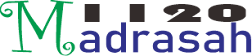




















0 Comments: